En este artículo que traemos hoy en Ayuda Hosting estaremos mostrando como eliminar WordPress manualmente desde cPanel.
También puede que te sea de gran utilidad nuestra guía sobre cómo eliminar WordPress completamente de Internet.
¿Quieres eliminar WordPress?
Normalmente, cuando un WordPress ha sido instalado manualmente, sin ayuda de ningún instalador que pueda proporcionarte tu hosting, el proceso de desinstalación ha de ser similar. La carpeta de nuestro WordPress que queremos hacer que desaparezca, lo más probable es que esté en la carpeta principal del hosting public_html. En esta carpeta hay otras instalaciones, plugins, etc…en carpetas separadas pero que dependen de la misma carpeta principal.
Para lograr eliminar una instalación deseada que se alberga en la carpeta principal del Hosting, se debe eliminar manualmente los archivos además de la base de datos inclusive. Debemos conocer la estructura nativa de carpetas y archivos de WordPress.
Una vez que instalamos WordPress en nuestro hosting, automáticamente se genera una estructura de archivos y carpetas imprescindibles para que la web funcione.
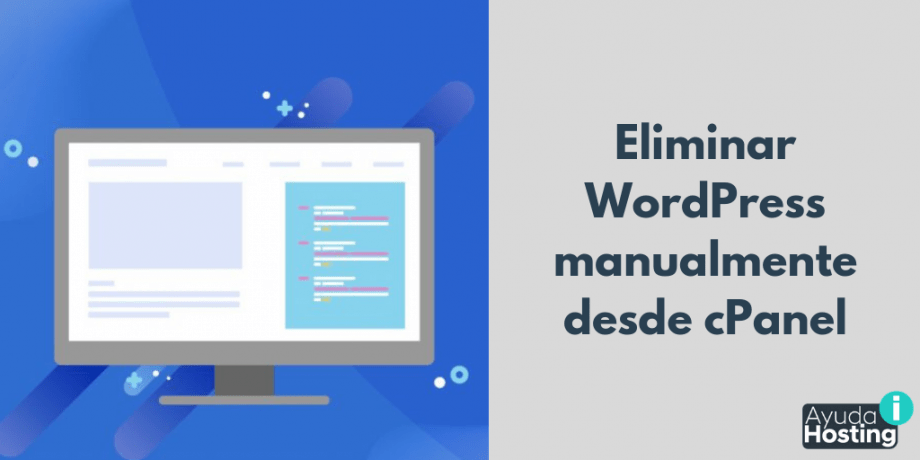
Paso a paso
La estructura básica está compuesta por 3 carpetas principales:
- /wp-admin
- /wp-content
- /wp-includes

Paso 1
En la carpeta de instalación, nos muestra una lista de archivos que vienen alojadas en el ellas por defecto. Desde el administrador de archivos de cPanel, podrás eliminar manualmente los archivos que desees.

Pero antes de comenzar con el procedimiento, es aconsejable hacer una copia de seguridad de la webpor si borras algo que no debías y así evitar problemas.
Paso 2
Una vez tenemos la copia de seguridad creada, ya podemos comenzar con el proceso. Para ello, comenzaremos por eliminar la base de datos. Para eso en cPanel accedemos a la sección bases de datos y hacemos click sobre Bases de datos MySQL.

Paso 3
Una vez accedemos, nos aparecerá un listado con todas las bases de datos que están alojadas en cPanel y escogemos aquella que pertenece al WordPress que queremos desinstalar y le damos a borrar.

Paso 4
Una vez eliminamos la base de datos, podemos comenzar a eliminar las carpetas que deseemos en el administrador de archivos. Hay un pequeño detalle que es importante y necesario explicar, en ocasiones, hay archivos ocultos que a la hora de eliminar podemos pasarlo por alto y nuestro WordPress no desaparecería por completo. Para ello, en el panel de administración de archivos hacemos click sobre configuración y activamos el checkbox que pone “mostrar archivos ocultos”.

Finalmente, para que nuestro WordPress desaparezca finalmente, deberemos eliminar las carpetas nativas de instalación de WordPress anteriormente citadas. Cuando las eliminemos, también se eliminarán aquellas subcarpetas alojadas en su interior así como todos los archivos de WordPress. Cuando borremos estas carpetas, se mostrará una ventana de aviso de cPanel donde debes activar la opción de que una vez sea borrado, también desaparezca de la papelera de cPanel. Sino, habrá archivos ocupando memoria innecesaria en la papelera de reciclaje y por eso, el WordPress no desaparecería enteramente de tu hosting.
Si estas usando cPanel y quieres eliminar una cuenta, puedes echarle un vistazo a nuestra guía donde te indicamos cómo hacerlo.



